可手机远程操控的PLC 点击:1239 | 回复:1
发表于:2018-03-14 14:39:30
楼主
1.选择【file】——【new】 ,这里有具体的详细使用步骤

注:选择背景画面尺寸大小应尽量符合手机的格式,手机使用起来一般都是竖屏的,所以建议选取背景画面时尽量选取竖图来作为背景画面。
添加好动态区域后,如按钮形势,切换画面,数字显示等,形成输出文件,
如果你需要通过手机或者平板进行监控画面,请工程文件夹的所有文件上传到我们PLC自带的服务器空间中,过程如下:
打开我的电脑,在地址栏中输入ftp://view:viewt@192.168.1.10,其中最后的192.168.1.10是你PLC的IP地址,可自行设置
举个例子
1)比如用按钮实现输出变量的翻转,如Q0.0、Q0.1、Q0.2,“0颜色”处于灯灭状态,显示为红色;“1颜色”处于灯亮状态,显示为绿色。

2)打开手机浏览器,地址栏输入192.168.1.10/2.htm,就可以进入监控画面了(这里是第二个演示画面)
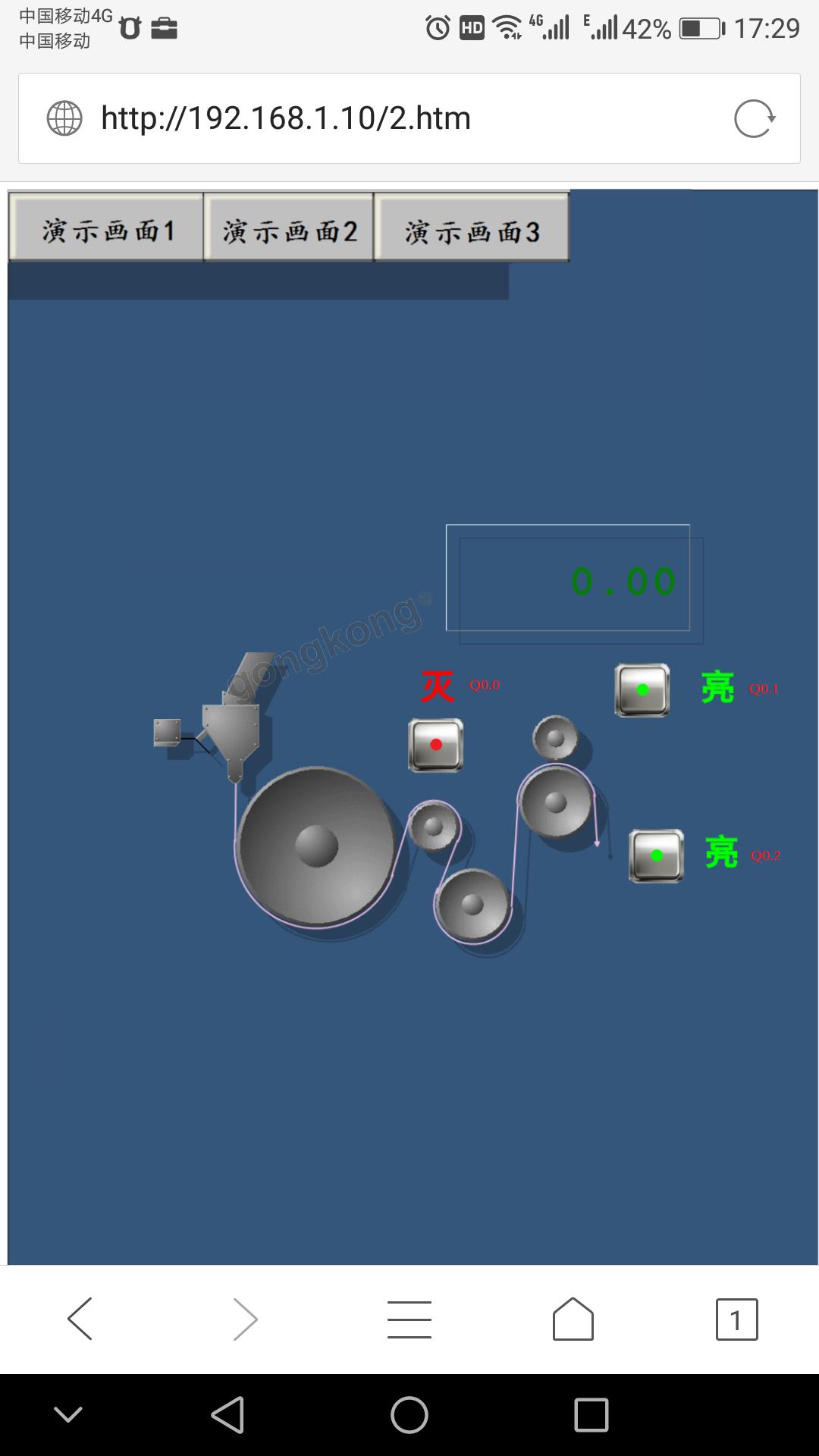
3)此时该PLC的灯的状态就是由设定的按钮来操控的,第一个灯“灭”,第二个灯“亮”,第三个灯“亮”,这便实现了手机浏览器操控PLC。

1分不嫌少!
赏
热门招聘
相关主题
- S7-1200连电脑出现下位组件不...
 [8164]
[8164] - 基恩士PLC如何
 [7918]
[7918] - S7-1200连接Wincc不能超过8个...
 [12195]
[12195] - 可编程序控制器(PLC)使用经验...
 [10161]
[10161] - 三菱PLC视频教程下载
 [13728]
[13728] - 请大家使用我开发的软件PLC软...
 [16299]
[16299] - BCD码与十六进制的区别?
 [12206]
[12206] - 工控老鬼-《西门子S7-1500之我...
 [10095]
[10095] - 三菱 PLC視頻教程
 [8535]
[8535] - 一个简单的PLC小程序(小白求...
 [7492]
[7492]

官方公众号

智造工程师
-

 客服
客服

-

 小程序
小程序

-

 公众号
公众号


















 工控网智造工程师好文精选
工控网智造工程师好文精选
